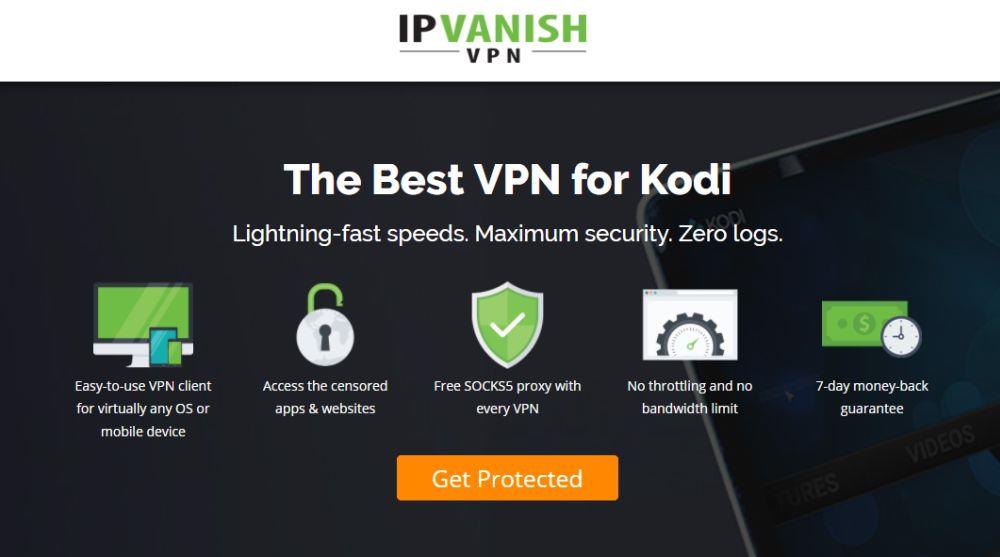Kodi быстро становится основным источником для тех, кто хочет смотреть фильмы или телепередачи онлайн. Отчасти потому, что Kodi — это гибкий медиаплеер, поддерживающий большинство форматов файлов, но в первую очередь благодаря огромному количеству дополнений, доступных пользователям для выбора и загрузки.
Поскольку Kodi — приложение с открытым исходным кодом, любой может создать дополнение, которое будет к нему подключаться. И разработчиков, которые его опробовали, предостаточно. Это привело к появлению множества дополнений, претендующих на звание лучших для потоковой передачи фильмов и телепередач.
Учитывая свободу действий разработчиков, неизбежно, что некоторые из них великолепны, а многие — довольно ужасны. В этой статье мы рассмотрим одно из лучших. M4U — сравнительно новое дополнение к сообществу, но оно пережило недавнюю чистку, в результате которой многие популярные дополнения были канут в лету.
А если вы ищете новое или заменяющее дополнение для своей настройки Kodi, которое сможет надежно транслировать высококачественные фильмы и телепередачи, M4U может стать именно тем дополнением, которое вам нужно.
Отказ от ответственности : некоторые неофициальные дополнения для Kodi могут предоставлять пользователям доступ к контенту, нарушающему законы об авторских правах в их странах. WebTech360Tips.com и его авторы никоим образом не одобряют это и призывают всех пользователей Kodi принять меры для обеспечения соблюдения авторских прав.
В целях безопасности и конфиденциальности мы также рекомендуем всем читателям использовать VPN при работе с Kodi. Подробнее об этом и о рекомендуемом нами VPN-сервисе IPVanish вы можете узнать ниже.

Что такое дополнение M4U?
Дополнение M4U разработано компанией Mucky Duck и доступно в репозитории Mucky Duck. Оно предлагает широкий выбор фильмов и сериалов, которые можно смотреть через Kodi на любом устройстве.
Это, конечно, не большой шаг вперед с точки зрения дизайна дополнений, но простая и сдержанная структура дополнения является для меня положительным моментом, поскольку она понятна и проста в использовании и навигации.
Источником контента дополнения M4U является веб-сайт M4Ufree.info, на котором пользователи дополнения могут выбирать из превосходного выбора контента.
После установки M4U (вы можете сделать это, следуя инструкциям по установке ниже) вы увидите домашний экран, на котором можно выбрать одну из следующих категорий:
- Последнее добавление
- Больше всего просмотров
- Горячие фильмы
- 100 лучших
- Жанры
- Год
- Поиск
- ТВ
Как видите, независимо от того, ищете ли вы конкретный фильм или просто что-то интересное, поиск можно осуществлять практически любыми мыслимыми способами. И, в отличие от некоторых других дополнений для потокового вещания фильмов и сериалов для Kodi, все варианты поиска M4U работают отлично.
Под вкладкой «ТВ» в меню также есть подменю, которое позволяет вам искать конкретный телевизионный контент по таким параметрам, как последние добавленные, самые просматриваемые, поиск и жанровые разделы.
Приятная особенность M4U, которая не уникальна, но и не является чем-то обыденным, — это маркер качества контента на каждом потоке. Наиболее распространённые форматы — Blu-Ray, DVD, HD или Camera. Это очень полезно, если вы, как и многие из нас, придирчивы к качеству смотрите!
Ещё один приятный момент: после выбора вам не придётся выбирать из длинного списка различных потоков. Вместо этого есть одна ссылка, по которой фильм либо запустится, либо нет.
По моему опыту, чаще всего так и происходит, что также является приятной особенностью, поскольку слишком много дополнений к фильмам для Kodi переполнены нерабочими ссылками.
Само дополнение иногда работает медленно. При выборе пункта меню на главном экране открытие подменю может занять довольно много времени. Иногда это может раздражать.
Но, к счастью, эта медлительность не наблюдается в самих ссылках, и большая часть контента, который я опробовал, загружается без проблем.
Наведя курсор на фильм, который вы хотите посмотреть, вы увидите очень краткое описание сюжета фильма, а также год выхода и миниатюру обложки DVD или постера фильма.
Другие дополнения предоставляют больше информации, многие из которых ссылаются на такие сайты, как IMDB. Хотя в этом плане M4U можно улучшить, обычно он всё же даёт достаточно информации, чтобы решить, стоит ли смотреть фильм или нет.
Стоит также отметить несколько моментов, касающихся самого процесса установки. Во-первых, обязательно сохраните исходный файл. Согласно примечаниям к выпуску, удаление исходного файла приведёт к самоудалению дополнения.
Во-вторых, 4 июня Mucky Duck обновился до последней версии M4U 2.1.4. Если вы ещё этого не сделали, обязательно скачайте это обновление, поскольку оно исправляет некоторые ошибки в старых версиях, которые могли бы привести к тому, что старая версия со временем вообще перестанет работать.
Как установить дополнение M4U
Итак, если вы всё же решитесь попробовать M4U, как его установить? Процесс довольно стандартный и простой. Но он различается в зависимости от используемой версии Kodi. Насколько мне известно, обе версии Kodi — Krypton v17 (последняя) и Jarvis v16 — широко распространены, поэтому ниже описан процесс установки обеих.
Kodi v17 Криптон
- Для начала вам нужно открыть Kodi.
- В меню слева выберите опцию Дополнения.
- Затем откройте «Настройки» , нажав на значок шестерёнки в верхней части меню. На главном экране, в категории «Дополнения» , необходимо включить опцию « Неизвестные источники» (если вы ранее использовали Kodi, возможно, вы уже сделали это ). Подтвердите сообщение с предупреждением об этой опции и нажмите «Да» .
- Вернитесь на главный экран и нажмите на значок папки, чтобы открыть файловый менеджер. На главном экране прокрутите список опций вниз, пока не доберётесь до пункта «Добавить источник» и дважды щёлкните по нему.
- Появится всплывающее окно « Добавить источник файла» . Нажмите на панель в центре всплывающего окна с надписью . Теперь вы можете ввести исходный репозиторий M4U.
- Введите https://muckys.mediaportal4kodi.ml/ и нажмите кнопку «Готово» .
- Под этим полем находится другое, позволяющее указать название для дополнения. Введите Mucky Ducks (или как вы хотите назвать репозиторий), а затем нажмите «ОК» , чтобы добавить репозиторий.
- Далее вам нужно вернуться на главный экран и снова выбрать «Дополнения» . Вы увидите значок открытого поля со стрелкой, направленной внутрь. Это перенаправит вас на экран браузера дополнений. Там выберите « Установить из zip-файла» .
- Затем нажмите на файл под названием Muckys, repository.mdrepo-xxxzip.
- Подождите несколько минут, пока не увидите сообщение о том, что дополнение включено.
- Нажмите «Установить из репозитория» , а затем выберите Mucky Ducks Repo .

- Открыв его, нажмите «Видеодополнения» , затем найдите опцию M4U. Щелкните по ней и выберите « Установить» .

- Подождите еще несколько минут, пока в правом верхнем углу экрана не появится сообщение о том, что дополнение включено.
- Затем вернитесь на главный экран и нажмите «Дополнения». Дополнение M4U теперь должно быть там и готово к использованию.
Kodi v16 Джарвис
- Откройте Kodi и на главном экране наведите указатель мыши на заголовок «Система» , а затем выберите «Диспетчер файлов» .
- Нажмите « Добавить источник» , затем щелкните внутри поля с надписью .
- Здесь вам нужно будет ввести именно https://muckys.mediaportal4kodi.ml/ и нажать кнопку Готово .
- Под этим полем находится другое, позволяющее указать имя для дополнения. Введите Muckys (или как вы хотите назвать репозиторий), а затем нажмите «ОК» , чтобы добавить репозиторий.
- Вернитесь на главный экран и нажмите заголовок «Система» .
- Нажмите на заголовок в левой части экрана с надписью Дополнения .
- Вам будет предложено пять вариантов на выбор. Выберите установку из zip-файла .
- Затем нажмите на файл под названием Muckys, repository.mdrepo-xxxzip.
- Подождите несколько минут, пока не увидите сообщение о том, что дополнение включено.
- Затем вам нужно нажать «Установить из репозитория» , а затем выбрать Mucky Ducks Repo .
- Открыв его, нажмите «Видеодополнения» , затем найдите опцию M4U. Щелкните по ней и выберите « Установить» .
- Теперь вы можете вернуться на главный экран, и в главном меню дополнений вы увидите, что M4U установлен и готов к использованию.
Почему всегда следует использовать VPN с Kodi
VPN (виртуальная частная сеть) — это инструмент обеспечения безопасности и конфиденциальности в Интернете, который является необходимым дополнением для всех, кто регулярно использует Kodi для потоковой передачи контента.
 Существует две основные причины использовать VPN с Kodi . Первая связана с проблемой нарушения авторских прав. Некоторые неофициальные дополнения для Kodi позволяют пользователям просматривать контент, нарушающий местные законы об авторских правах.
Существует две основные причины использовать VPN с Kodi . Первая связана с проблемой нарушения авторских прав. Некоторые неофициальные дополнения для Kodi позволяют пользователям просматривать контент, нарушающий местные законы об авторских правах.
Даже если пользователь не осознаёт, что делает это, он всё равно может столкнуться с юридическими последствиями. Нередко пользователи Kodi получают по этой причине юридические письма и финансовые запросы.
С помощью VPN практически невозможно отследить контент, который вы смотрите. Это связано с тем, что при подключении через VPN весь ваш онлайн-трафик шифруется, а значит, его содержимое недоступно посторонним.
VPN также пропускает все ваши данные через сервер, что меняет IP-адрес, привязанный к данным. IP-адрес — это короткий фрагмент кода, по которому можно определить точное местоположение интернет-соединения пользователя.
Но как только ваши данные проходят через другой сервер, они получают IP-адрес этого сервера. Это делает практически невозможным отследить вашу активность вплоть до вашего интернет-соединения и, таким образом, делает вас анонимным в сети.
Какой VPN лучше всего использовать с Kodi?
Если вы непреднамеренно нарушите авторские права при использовании дополнения к Kodi, VPN поможет вам избежать последствий. Кроме того, существует проблема безопасности. Будучи программным обеспечением с открытым исходным кодом, дополнения к Kodi также оказались эффективным инструментом для злоумышленников, внедряющих вредоносное ПО и другие вредоносные программы в устройства пользователей.
VPN — это часть набора инструментов безопасности, который поможет вам не стать жертвой подобных атак. И поскольку VPN стоит всего несколько долларов в месяц, нет причин для колебаний.
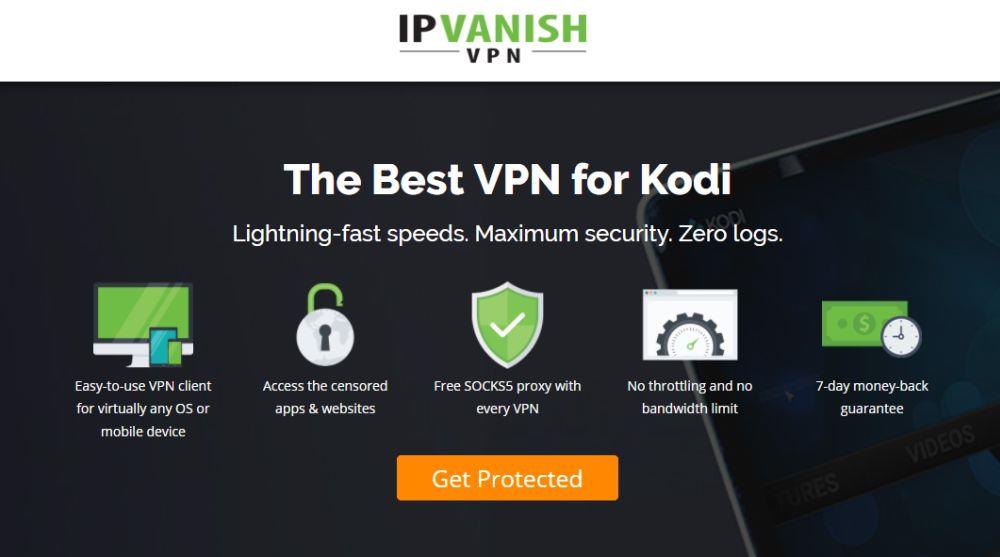
Сегодня на рынке представлено множество VPN-провайдеров: одни хороши, другие — не очень. Важно отметить, что не все из них достаточно хороши для пользователей Kodi, особенно если вы смотрите стриминговый контент. Вам нужен VPN с быстрым подключением, несколькими серверами на выбор, а также надёжным шифрованием и политиками конфиденциальности.
Среди доступных сервисов мы рекомендуем IPVanish . Это первоклассный VPN-провайдер с превосходным сервисом. Среди преимуществ IPVanish: более 40 000 общих IP-адресов, более 850 VPN-серверов в более чем 60 странах, 256-битное шифрование AES, неограниченная пропускная способность, отсутствие логов трафика и до 5 одновременных подключений на нескольких устройствах. Кроме того, для читателей WebTech360Tips действует эксклюзивное предложение: вы получаете скидку 60% на годовую подписку (просто перейдите по этой ссылке ) и гарантию возврата денег в течение дня.
Что особенно важно, они также только что запустили приложение для Amazon Fire TV Stick. Поскольку Amazon Fire TV Stick — одно из самых популярных устройств для использования Kodi на данный момент, это отличный бонус, избавляющий пользователей от необходимости проходить довольно сложную процедуру установки, необходимую для других VPN на этой платформе.